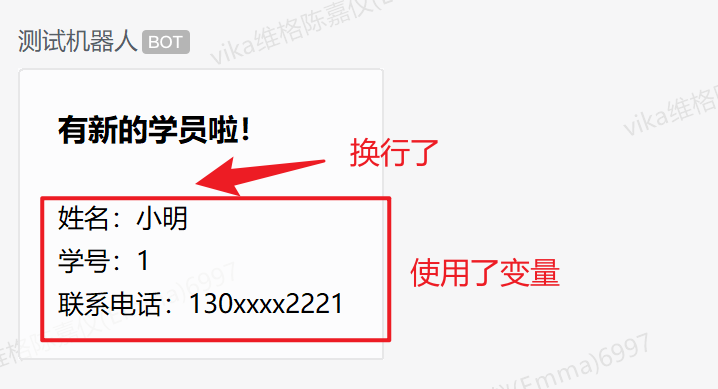自动化动作
下面是目前支持的所有自动化动作:
📄️ 发送邮件
自动化开始运行后,会自动发送邮件
📄️ 发送消息到钉钉群
自动化开始运行后,会自动向指定钉钉群聊发送消息
📄️ 发送消息到飞书群
自动化开始运行后,会自动向指定飞书群聊发送消息
📄️ 发送消息到 Slack 频道
自动化开始运行后,会自动向指定 Slack 频道发送消息
📄️ 发送消息到企业微信群
自动化开始运行后,会自动向指定企业微信群聊发送消息
📄️ 发送网络请求
“发送网络请求”提供了一种强大的自动化机制,允许用户通过构建网络请求,实现与第三方平台间的数据交换。这不仅增强了系统的互操作性,也极大地扩展了数据处理和集成的可能性。
附 1:如何选择消息类型
消息类型即群自动化推送消息的样式,目前维格表支持对飞书/钉钉/企业微信群发送文本和 Markdown 消息。
文本消息
示例样式:
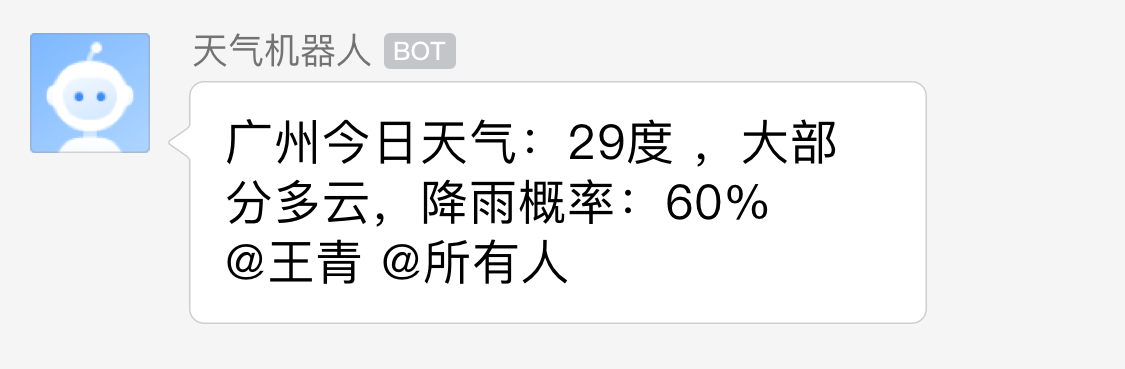
Markdown 消息
Markdown 是一种纯文本格式的标记语言。通过简单的标记语法,它可以使普通文本内容具有一定的格式。你可以使用 Markdown 语音实现文本的加粗、修改颜色、引用等样式。
示例样式:
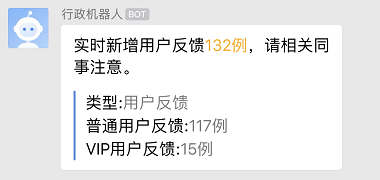
如果需要发送其他消息类型(如:图片、图文、附件等),可使用「发送网络请求」操作,参考以下官方文档给群自动化的 webhook 地址发送 HTTP POST 请求。
如何填写消息内容
文本消息和 Markdown 消息遵循所见即所得原则,你在维格表中填写的消息内容样式(包含换行),都会原样发送到飞书/钉钉/企业微信群里。
维格表填写示例:
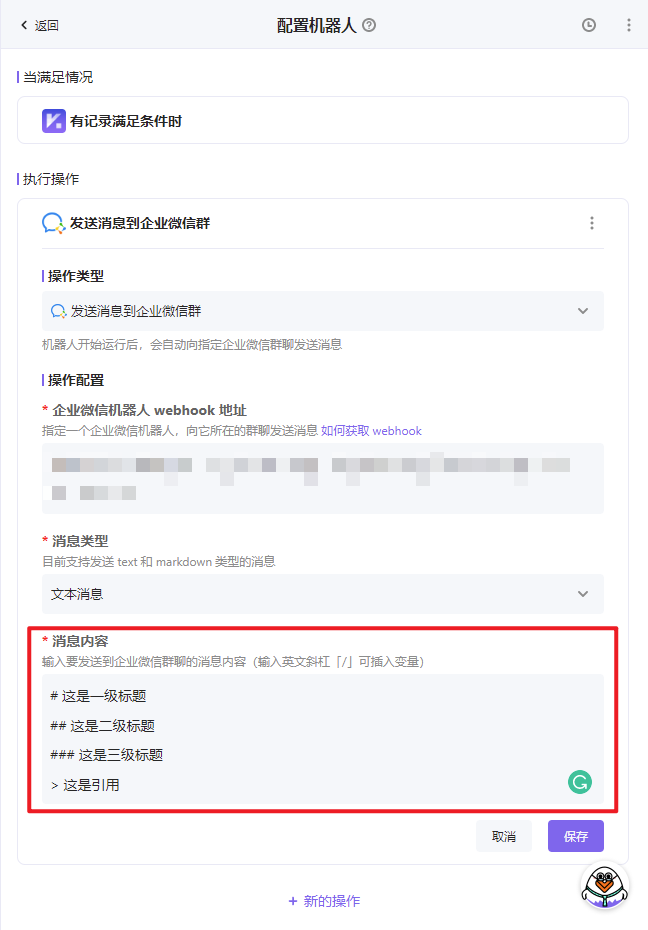
自动化消息示例:
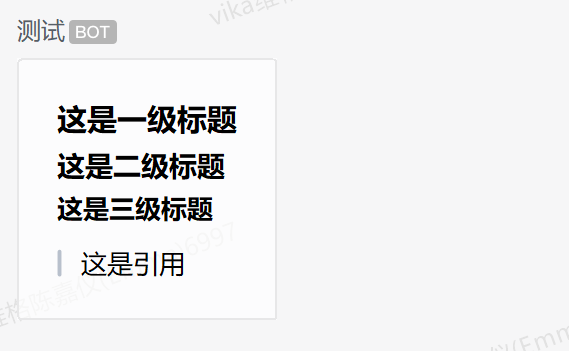
点击查看各平台支持的 Markdown 语法:
如果你想在消息内容中引用表格内容,请参考下方如何使用变量的教程。
如何在自动化操作中使用变量
变量是什么?
假设你配置了一个自动化「当有新的表单提交时,发送消息到钉钉群」,现在小明提交了一次表单,你想将小明提交的表单信息(包括标题、选项、图片三个列的值)发送到钉钉群,要怎么做呢?
这就需要在第二步操作「发送消息到钉钉群」的消息内容中插入来自前一步「有新的表单提交时」的动态数据,这个动态数据就是「变量」。
如何插入变量?
目前在自动化的四种操作中,所有的文本框里都支持插入变量。
插入变量的详细步骤如下:
- 在任一自动化操作的文本框中输入英文斜杠「/」,呼出插入变量的选择框
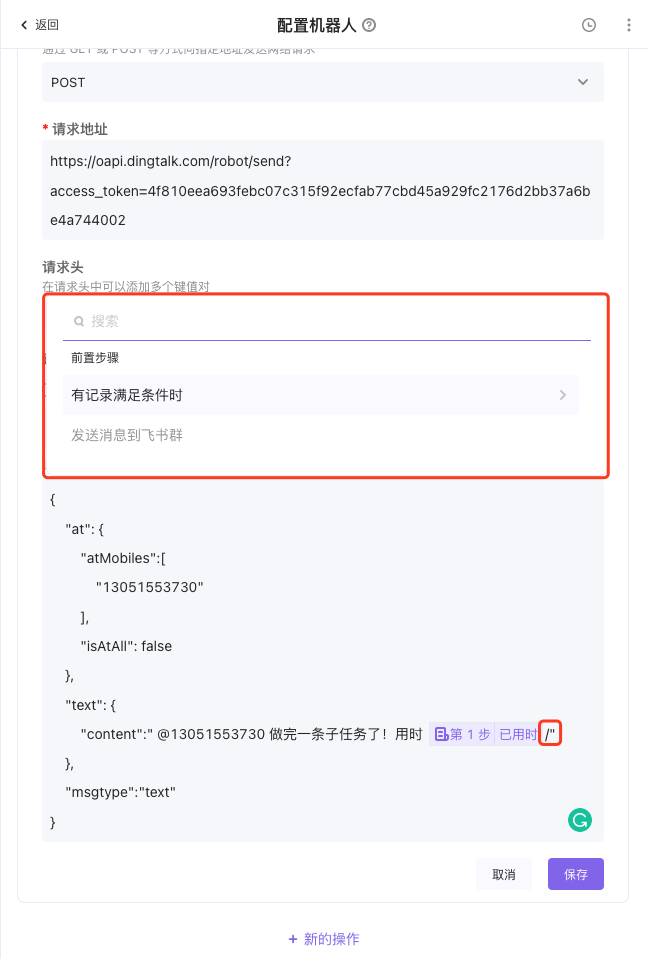
- 选择从哪一个自动化步骤中选取变量
目前仅支持从一个触发条件中选取变量,不支持从一个操作中选取变量。(注意下图中「发送消息到飞书群」的操作是置灰的)
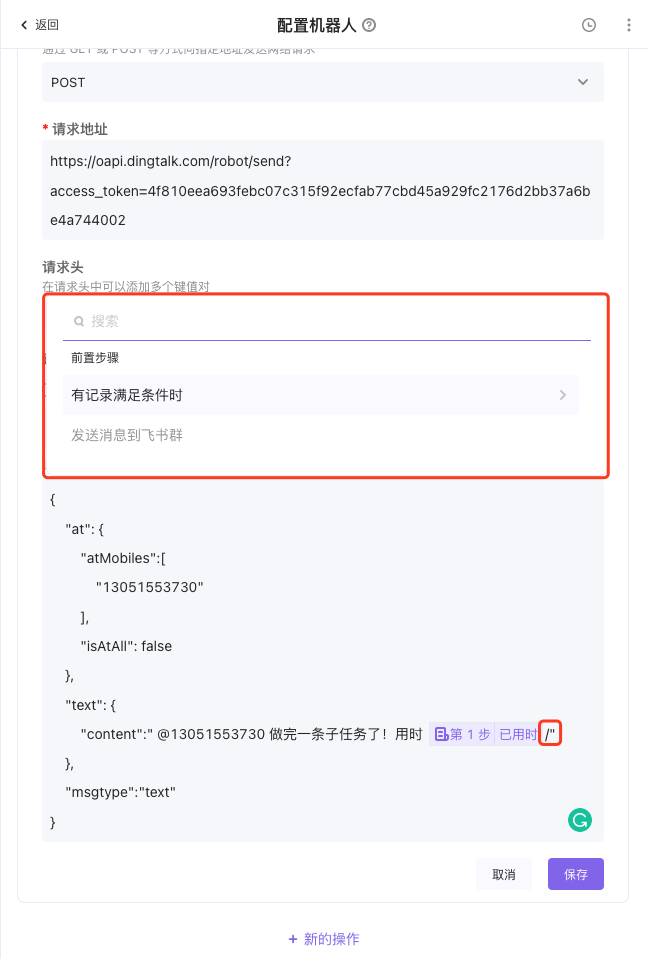
- 选择直接插入一个维格列的值或者插入基于此列值的数据处理结果,或者选择插入表格的基础信息(包括记录 ID、记录 URL、维格表 ID、维格表名称)
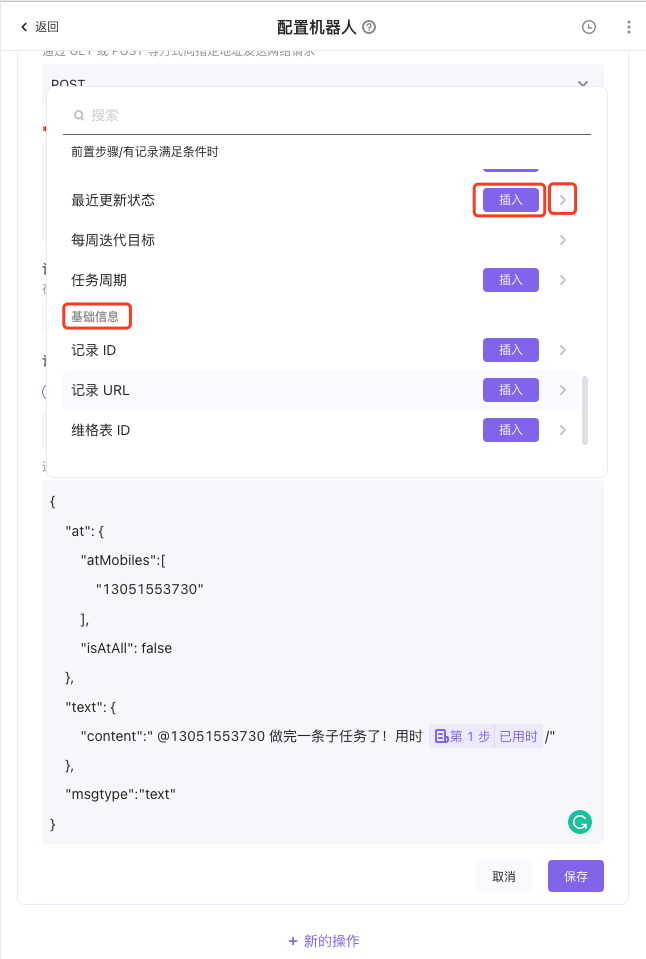
维格表填写示例:
小技巧:输入 Markdown 消息时,可使用
\或\n换行。
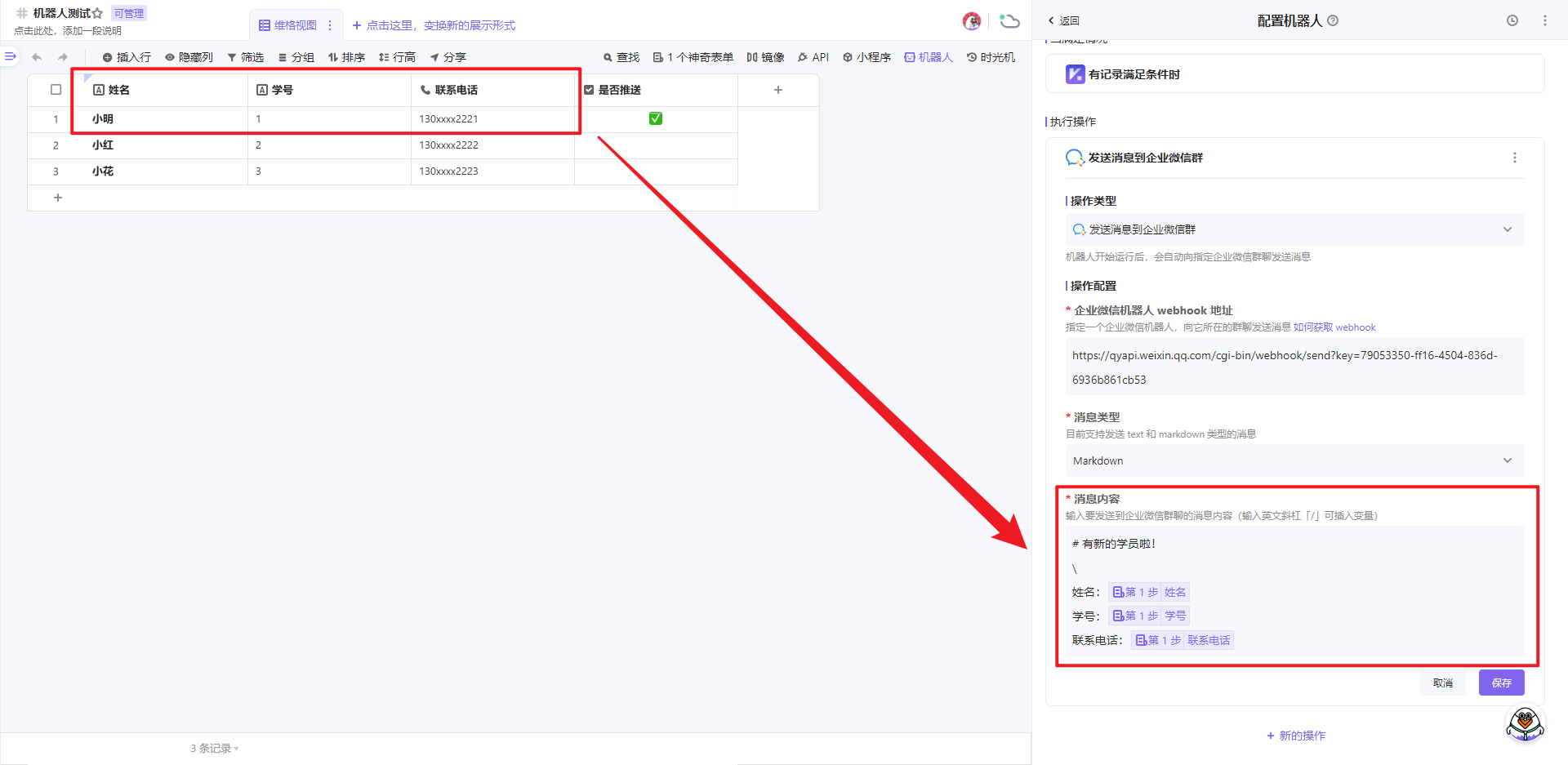
自动化消息示例: